Problem "Outlook File Access Denied" pojavio se kada sam pokušavao otvoriti ili uvesti Outlook .PST podatkovnu datoteku u Outlook 2016: "Pristup datoteci odbijen. Nemate dopuštenja potrebna za pristup datoteci C:\Users\Username\Documents\Outlook-Data-File. PST". Pogreška u programu Outlook "FILE ACCESS DENIED" javlja se na novom računalu, prilikom otvaranja ili uvoza stare Outlook PST datoteke, sa starog računala na novo, gdje je prijavljen korisnički račun već imao administrativne privilegije na računalu.
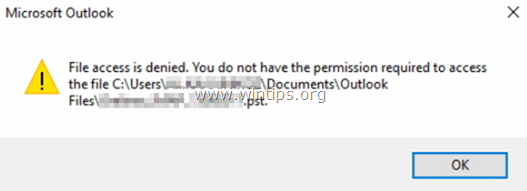
Pogreška "Pristup datoteci odbijen" tijekom uvoza ili otvaranja datoteke .PST podataka u programu Outlook 2016, 2013 ili 2010, može se pojaviti iz nekoliko razloga, pa ćete u ovom vodiču pronaći nekoliko rješenja za rješavanje problema problem.
Kako popraviti: pristup datoteci Outlook odbijen kada otvorite ili uvezete Outlook PST datoteku.
Rješenje 1. Izmijenite svojstva Outlook PST datoteke.
Prvo rješenje za zaobilaženje pogreške "Pristup datoteci odbijen" u Outlooku je izmjena svojstava u PST datoteci. Napraviti to:
1. Desnom tipkom miša kliknite PST datoteku koju želite uvesti ili otvoriti i odaberite Svojstva.
2.Poništite kvačicu okvir "Samo za čitanje" i kliknite u redu.
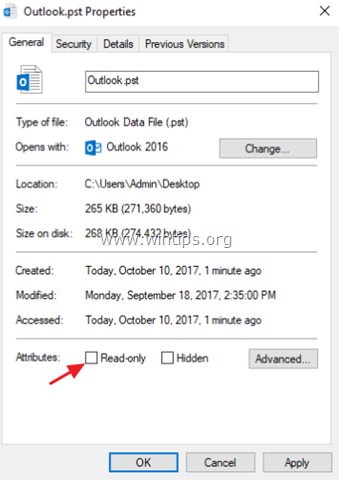
3. Pokušajte ponovno otvoriti (ili uvesti) PST datoteku. Ako se problem nastavi:
4. Desnom tipkom miša kliknite PST datoteku i ponovno otvorite "Svojstva".
5. Odaberite Sigurnost karticu i kliknite Uredi.
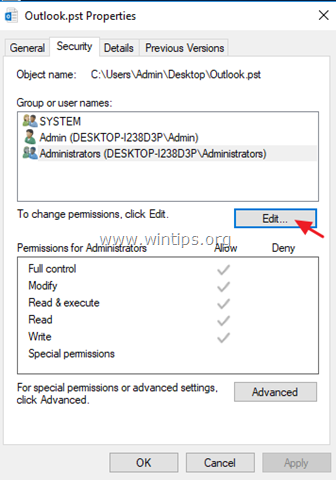
6. Kliknite na Dodati gumb, tip Svatko i kliknite u redu.
7. Zatim provjerite Potpuna kontrola potvrdni okvir i kliknite u redu opet.
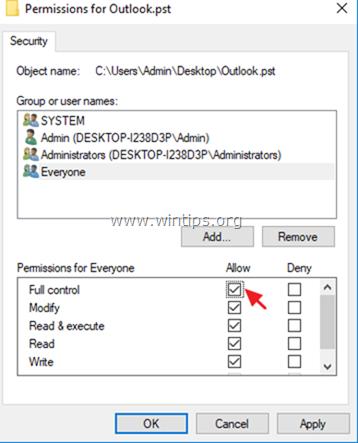
8. Otvorite Outlook aplikaciju i pokušajte uvesti ili otvoriti PST datoteku.
Rješenje 2. Pokrenite Outlook kao administrator.
Sljedeće rješenje je pokretanje Outlooka s administrativnim privilegijama. Napraviti to:
1. Desni klik na Outlook aplikaciju i odaberite Pokreni kao administrator.
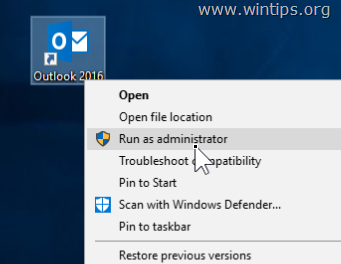
2. Zatim pokušajte ponovno otvoriti PST datoteku.
Rješenje 3. Kopirajte PST datoteku na drugo mjesto.
1. Kopirajte Outlook PST datoteku na radnu površinu.
2. Provjerite nije li datoteka "Samo za čitanje" (pogledajte gornje rješenje kako biste to osigurali).
3. Zatim kopirajte Outlook PST datoteku na jedno od sljedećih mjesta, prema vašoj verziji Outlooka:
- Outlook 2013 i 2016: C:\Users\%Username%\Documents\Outlook Files\
- Outlook 2010: C:\User\%Username%\AppData\Local\Microsoft\Outlook\
4. Pokušajte otvoriti (ili uvesti) PST datoteku u Outlook.
Rješenje 4. Skenirajte i popravite Outlook PST datoteku.
U nekim slučajevima, poruka "Pristup datoteci odbijen. Ne mogu otvoriti (ili uvesti) PST datoteku" se pojavljuje jer je PST datoteka oštećena. Dakle, pokušajte ponovno kopirati PST datoteku s izvorne lokacije ili pokušajte popraviti PST datoteku pomoću "Alata za popravak pristigle pošte". Napraviti to:
1.Zatvorite Outlook primjena.
2. Otvorite Windows Explorer i idite na sljedeću lokaciju prema vašoj verziji Outlooka:
- Office 365 i Outlook 2016 Kliknite za pokretanje: C:\Program Files\Microsoft Office\root\office16\
- Outlook 2016 (32-bitni) Windows (32-bit): C:\Program Files\Microsoft Office\root\Office16\
- Outlook 2016 (32-bitni) Windows (64-bitni): C:\Programske datoteke (x86)\Microsoft Office\root\Office16\
- Outlook 2016 (64-bit) i Windows (64-bit): C:\Program Files\Microsoft Office\root\Office16\
- Outlook 2013 (32-bit) i Windows (32-bit):C:\Programske datoteke\Microsoft Office\Office15
- Outlook 2013 (32-bit) i Windows (64-bit):C:\Program Files (x86)\Microsoft Office\Office15
- Outlook 2013 (64-bit) i Windows (64-bit):C:\Programske datoteke\Microsoft Office\Office15
- Outlook 2010 (32-bit) i Windows (32-bit):C:\Program Files\Microsoft Office\Office14
- Outlook 2010 (32-bit) i Windows (64-bit):C:\Program Files (x86)\Microsoft Office\Office14
- Outlook 2010 (64-bit) i Windows (64-bit):C:\Program Files\Microsoft Office\Office14
3. Dvaput kliknite na scanpst.exe za pokretanje alata za popravak pristigle pošte.
4. Klik pretraživati.
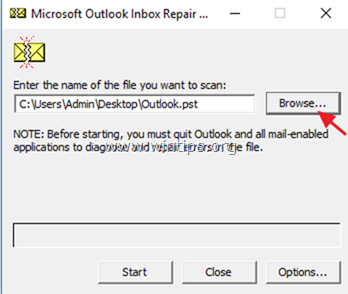
5. Odaberite Outlook PST datoteku koju ne možete otvoriti/uvesti i kliknite Otvorena.
6. Pritisnite Početak za početak popravka(a).
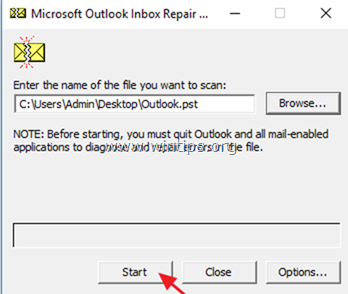
7. Kada je popravak dovršen, otvorite aplikaciju Outlook, a zatim ponovno pokušajte uvesti (ili otvoriti) PST datoteku.
To je to! Javite mi je li vam ovaj vodič pomogao tako što ćete ostaviti komentar o svom iskustvu. Lajkajte i podijelite ovaj vodič kako biste pomogli drugima.
Hvala na ovako divnom članku. Suočio sam se sa sličnim problemom na svom Outlook 2013 računu. I puno sam guglao kako bih riješio ovaj problem bez gubitka podataka i pronašao sam ovaj članak. Pomoglo mi je da shvatim problem. Iako sam isprobao sve gore navedene metode, nisam mogao riješiti problem jer su moje PST datoteke bile jako oštećene. Kasnije je jedan od mojih prijatelja predložio SysTools Outlook PST Repair uslužni program za popravak ozbiljno oštećenih Outlook PST datoteka bez gubitka podataka u nekoliko jednostavnih koraka. U svakom slučaju hvala piscu.